Hoe converteer je nul naar leeg in een geselecteerd bereik in Excel?
Heb je ooit geprobeerd om de cellen met nulwaarden naar lege cellen te converteren in Excel? Hier zijn enkele snelle manieren om bulksgewijs de cellen met nulwaarden naar lege cellen te converteren in Excel.
Converteer nul naar leeg met de functie Zoeken en Vervangen
Converteer nul naar leeg met VBA
Converteer nul naar leeg met Kutools voor Excel
Converteer nul naar leeg met de functie Zoeken en Vervangen
De functie Zoeken en Vervangen is erg handig in Excel. Je kunt het gebruiken om eerst alle cellen met nulwaarden te vinden en deze vervolgens te vervangen door lege waarden.
1. Druk op Ctrl + F om het dialoogvenster Zoeken en Vervangen weer te geven.
2. In het dialoogvenster Zoeken en Vervangen, klik op het tabblad Vervangen, typ 0 in het tekstvak Zoeken naar, een spatie in het dialoogvenster Vervangen door, klik vervolgens op Opties om het dialoogvenster uit te vouwen en vink Overeenkomende celinhoud aan. Zie screenshots:
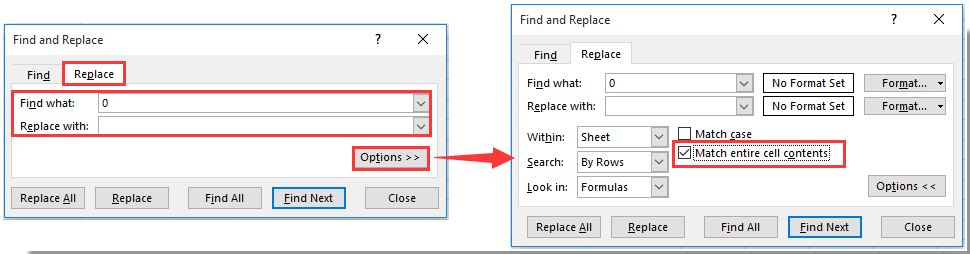
3. Klik vervolgens op Alles vervangen, en er verschijnt een dialoogvenster dat je vertelt hoeveel cellen zijn vervangen. Zie screenshot:
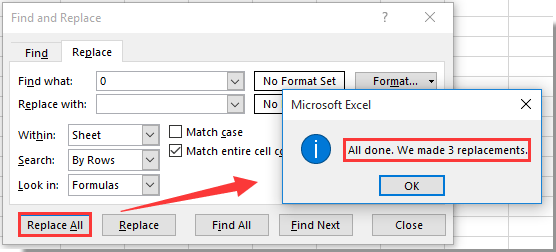
4. Klik op OK. Je ziet nu dat de cellen met nulwaarden zijn vervangen door lege waarden.
5. Klik op de knop Sluiten om het dialoogvenster Zoeken en Vervangen te verlaten.
Converteer nul naar leeg met VBA
Als je bekend bent met VBA, kun je onderstaande VBA-code gebruiken om nul naar lege cellen te converteren.
1. Druk op Alt + F11 om een Microsoft Visual Basic for Applications-venster te openen.
2. Klik op Invoegen > Module om een Module-venster te openen, kopieer vervolgens de volgende VBA-code naar het venster.
VBA: Converteer cellen met nulwaarden naar leeg.
Sub ChangeZero()
'Updateby20140708
Dim Rng As Range
Dim WorkRng As Range
On Error Resume Next
xTitleId = "KutoolsforExcel"
Set WorkRng = Application.Selection
Set WorkRng = Application.InputBox("Range", xTitleId, WorkRng.Address, Type:=8)
For Each Rng In WorkRng
If Rng.Value = 0 Then
Rng.Value = ""
End If
Next
End Sub3. Klik op de knop Uitvoeren of druk op de F5-toets op het toetsenbord om deze code uit te voeren, en er verschijnt een KutoolsforExcel-dialoogvenster waarin je een bereik selecteert om de cellen met nulwaarden te vervangen. Zie screenshot:

4. Klik op OK, en alle cellen met nulwaarden in de selectie worden geconverteerd naar lege cellen.
Converteer nul naar leeg met Kutools voor Excel
Het hulpprogramma Specifieke Cellen Selecteren van Kutools voor Excel kan je helpen om alle cellen met nulwaarden in een geselecteerd bereik te selecteren. Nadat je alle cellen met nulwaarden hebt geselecteerd, kun je ze verwijderen door op de Delete-toets te drukken. Volg de onderstaande stappen.
1. Selecteer het bereik met cellen met nulwaarden dat je wilt converteren naar leeg. Klik vervolgens op Kutools > Selecteren > Specifieke Cellen Selecteren. Zie screenshot:
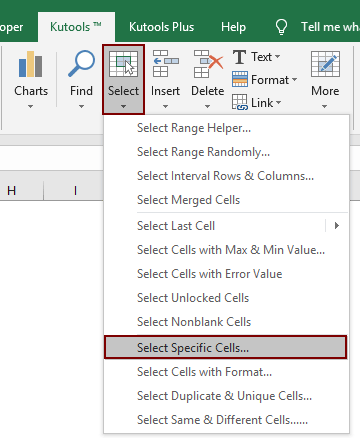
2. In het dialoogvenster Specifieke Cellen Selecteren, selecteer Cel in de sectie Selectietype, en selecteer vervolgens Gelijk aan uit de keuzelijst in de sectie Specifiek type, voer 0 in het volgende vak in. Klik ten slotte op de knop OK. Zie screenshot:
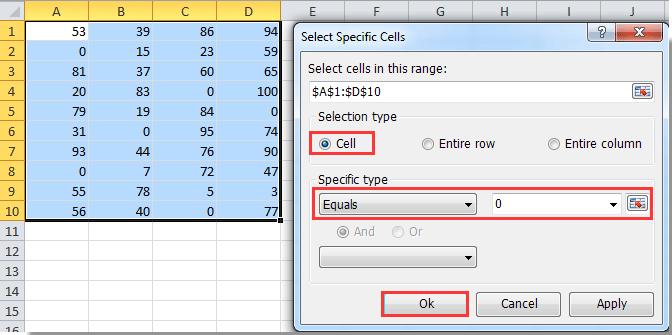
3. Alle cellen met nulwaarden worden onmiddellijk geselecteerd, druk op de Delete-toets op het toetsenbord om alle geselecteerde cellen te wissen. Je ziet dat alle nullen zijn geconverteerd naar lege waarden zoals in onderstaande screenshot wordt getoond.
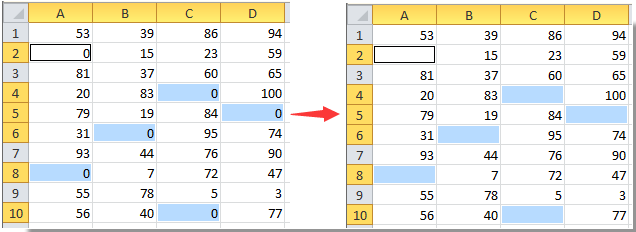
Als u een gratis proefperiode (30-dag) van dit hulpprogramma wilt, klikt u op de link om het te downloaden, en gaat u vervolgens naar de bewerking toepassen volgens de hierboven beschreven stappen.
Demo: Converteer nul naar leeg met Kutools voor Excel
Beste productiviteitstools voor Office
Verbeter je Excel-vaardigheden met Kutools voor Excel en ervaar ongeëvenaarde efficiëntie. Kutools voor Excel biedt meer dan300 geavanceerde functies om je productiviteit te verhogen en tijd te besparen. Klik hier om de functie te kiezen die je het meest nodig hebt...
Office Tab brengt een tabbladinterface naar Office en maakt je werk veel eenvoudiger
- Activeer tabbladbewerking en -lezen in Word, Excel, PowerPoint, Publisher, Access, Visio en Project.
- Open en maak meerdere documenten in nieuwe tabbladen van hetzelfde venster, in plaats van in nieuwe vensters.
- Verhoog je productiviteit met50% en bespaar dagelijks honderden muisklikken!
Alle Kutools-invoegtoepassingen. Eén installatieprogramma
Kutools for Office-suite bundelt invoegtoepassingen voor Excel, Word, Outlook & PowerPoint plus Office Tab Pro, ideaal voor teams die werken met Office-toepassingen.
- Alles-in-één suite — invoegtoepassingen voor Excel, Word, Outlook & PowerPoint + Office Tab Pro
- Eén installatieprogramma, één licentie — in enkele minuten geïnstalleerd (MSI-ready)
- Werkt beter samen — gestroomlijnde productiviteit over meerdere Office-toepassingen
- 30 dagen volledige proef — geen registratie, geen creditcard nodig
- Beste prijs — bespaar ten opzichte van losse aanschaf van invoegtoepassingen